分类
当电脑不使用时也会选择进行关机,而电脑关机有多种方式,比如开始菜单中的关机选项或电脑上的关机按钮等等,虽然电脑关机方式比较简单,但难免会遇到关机问题,最近有用户反应使用的是win7操作系统,在执行关机后又自动重启电脑,出现这种奇葩问题时很多用户都不知所措,下面来看看解决方法吧。
电脑Win7系统关机后又自动重启解决方法:
1、首先在win7中打开开始菜单,并在菜单中选择“控制面板”选项(如下图所示);
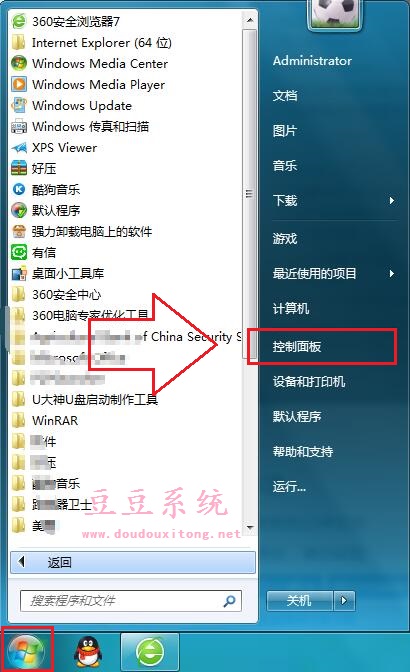
2、打开控制面板窗口后修改查看方式为大图标,并在列表中选择“系统”选项(如下图所示);
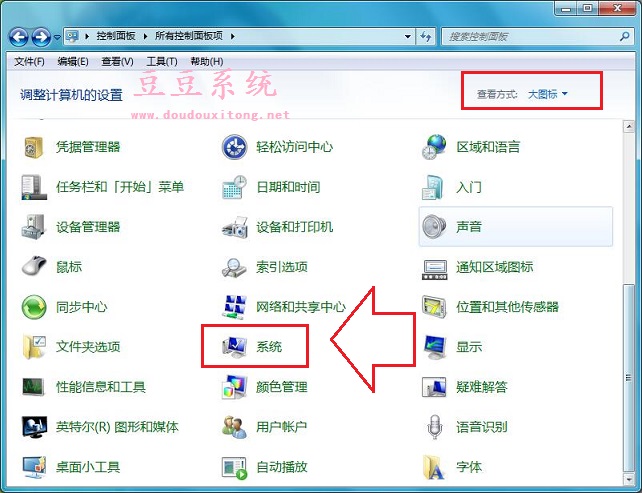
3、然后在打开系统窗口左侧列表中选择“高级系统设置”选项;
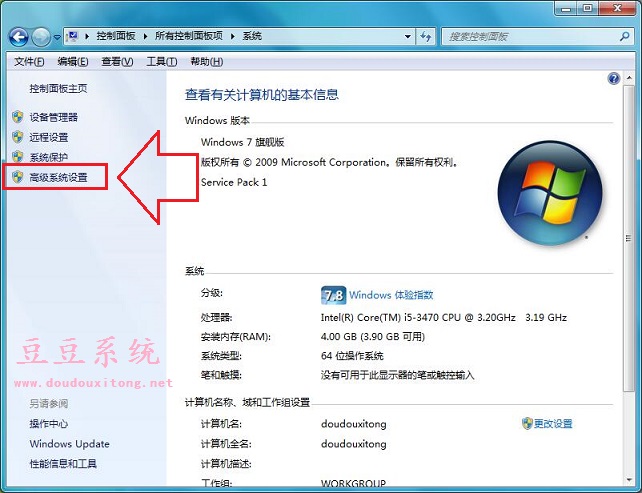
4、在打开系统属性窗口后,切换菜单栏至“高级”选项,并在“启动和故障恢复”选项中选择“设置”选项(如下图所示);
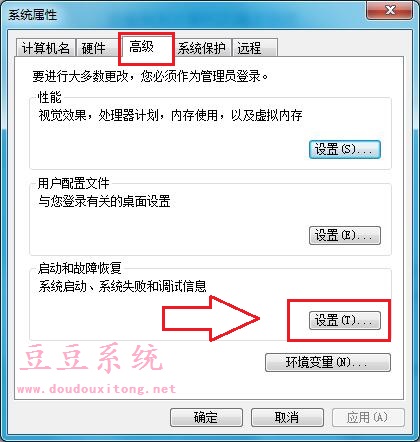
5、接下来在打开的“启动和故障恢复”窗口后,在系统失败列表下取消勾选“自动重新启动”选项,最后选择确定保存设置即可。
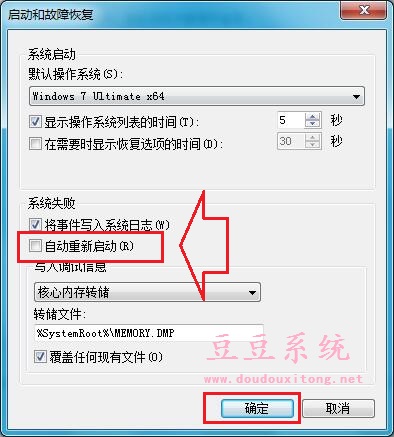
如果系统选择自动重新启动功能后,当系统遇到错误问题时关机也会自动执行重启,这就是电脑关机而变成自动重启的罪魁祸首,我们可以按照教程的方法对系统失败取消自动重新启动功能来修复该问题。